En el apartado "Normas de gestión de color" del menú "Ajustes de color" es donde le decimos a Photoshop lo qué queremos que haga si al abrir un documento ya existente, su perfil de color no coincide con el "Espacio de trabajo" del modo de color correspondiente.
También sirve para definir lo que queremos que haga si al pegar o copiar entre dos documentos, sus perfiles no coinciden.
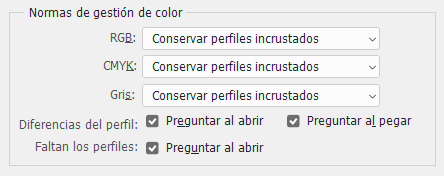
Las "Normas de gestión de color" se dividen en dos zonas: Tres casillas y tres desplegables.
Resumen: Esta página intenta explicar detalladamente lo qué hacen estas opciones, pero para que quede claro: Lo más recomendable es siempre marcar "Conservar perfiles incrustados" en los tres espacios de color y activaremos las tres casillas de "Diferencias de perfil" y "Faltan los perfiles".

Veamos primero qué hacen las casillas:
Diferencias de perfil
Estas dos casillas ("Preguntar al abrir" y "Preguntar al pegar") definen qué debe hacer Photoshop si al abrir una imagen o al pegar entre documentos hay una diferencia entre el perfil de origen (el del documento) y el de destino (el espacio de trabajo o el de la imagen que recibe lo pegado).
Si no las marcamos (muy mala idea), Photoshop aplicará en silencio (sin ningún mensaje de aviso) cualquier política que hayamos decidido en las otras "Normas de gestión del color". No habrá forma de saber qué ha hecho.
Si marcamos las tres casillas (lo que es siempre recomendable), cuando Photoshop encuentre una discrepancia de perfiles, abrirá dos cuadros de diálogo para indicar esa diferencia y ofrecernos varias soluciones.
Preguntar al abrir
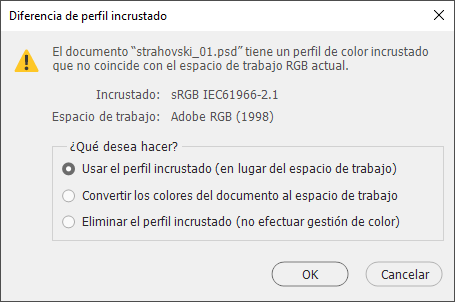
Lo que Photoshop nos ofrece son las tres posibilidades básicas de las "Normas de gestión del color":
- "
Usar el perfil incrustado": Se respeta el perfil que traiga el documento (lo que es el 99,9% de las veces la mejor opción). - "
Convertir al espacio de trabajo": Photoshop convierte los datos de color del perfil de origen al de destino (que es el espacio de trabajo). El propósito de conversión (rendering intent) aplicado es el que hayamos establecido en los "Controles avanzados" de la "Configuración de color". - "
Eliminar el perfil incrustado": Los datos numéricos de la imagen se abren sin modificar (se ignora el perfil que pudieran tener, coincida o no con el espacio de trabajo).
Preguntar al pegar
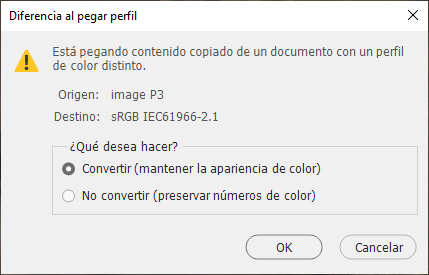
Lo que Photoshop nos ofrece son dos posibilidades básicas:
- "
Convertir (mantener la apariencia del color)": Esta opción efectúa una conversión del color entre el perfil de origen y el de destino (imagen receptora). La composición de los colorantes se altera para intentar que la apariencia siga siendo la misma. El propósito de conversión (rendering intent) aplicado es el que hayamos establecido en los "Controles avanzados" de la "Configuración de color". - "
No convertir (preservar los números del color)": Esta opción ignora los perfiles de origen y destino y pasa los valores numéricos tal cual. No hay conversión de los colorantes aunque sea a costa de que la apariencia del color cambie.
Advertencia: Si pegamos entre documentos de distintos modos de color (por ejemplo de CMYK a RGB), los datos se pasan sin preguntar sin importar que hayamos marcado o no estas casillas. Hay una conversión de color entre el perfil de origen (si no lo hubiera se considera que es el espacio de trabajo correspondiente) y el perfil de destino (el de la imagen receptora). El propósito de conversión (rendering intent) aplicado es el que hayamos establecido en los "Controles avanzados" de los "Ajustes de color".
Faltan los perfiles
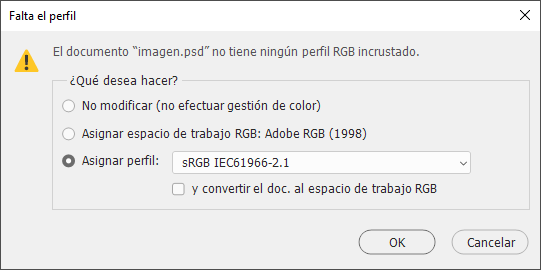
Si la imagen que vamos a abrir carece de perfil de color incrustado y hemos marcado la casilla "Faltan los perfiles: Preguntar al abrir", Photoshop muestra un cuadro de diálogo como el que vemos arriba con las tres posibilidades básicas de las "Normas de gestión del color":
- "
No modificar (no efectuar gestión de color)": Los datos de color de la imagen no se modifican y sus números permanecen tal cual. Como en Photoshop no existe realmente "sin gestión del color", el perfil de color que se usará para cualquier conversión posterior será el espacio de trabajo correspondiente, pero cuando vayamos a guardar la imagen, la casilla de su perfil de color (el mencionado espacio de trabajo) aparece desactivada (aunque podemos activarla si queremos). - "
Asignar espacio de trabajo": Los datos de color de la imagen no se modifican y sus números permanecen tal cual. La diferencia con la opción de arriba es que se le "Asigna" el perfil de color del espacio de trabajo correspondiente y cuando vayamos a guardar la imagen, la casilla de su perfil de color (el mencionado espacio de trabajo) aparece activada (aunque podemos desactivarla si queremos). -
"
Asignar perfil": Los datos de color de la imagen no se modifican y sus números permanecen tal cual. La diferencia con la opción de arriba es que podemos elegir entre los perfiles de color instalados en el sistema el que prefiramos (siempre que se corresponda al modo de color de la imagen).Además, hay una casilla extra "
y convertir el documento al espacio de trabajo". Si marcamos esa opción, cuando Photoshop abra una imagen sin perfil, le asignará el elegido (que puede ser distinto al espacio de trabajo) y a continuación lo convertirá al espacio de trabajo; es decir: Habrá una asignación del primer perfil y una conversión desde éste al segundo (el espacio de trabajo).
A la pregunta de cuál es la mejor opción de las tres, la respuesta es la misma que cuando explicamos la orden "Asignar perfil": Depende de qué sabemos sobre las imágenes sin perfil (su tipo y posible origen), qué precio estemos dispuestos a pagar por tenerlas todas en el espacio de trabajo.
La opción más conservadora es "Asignar" un perfil y observar si el resultado nos parece satisfactorio antes de proceder a cualquier conversión.
Los tres desplegables
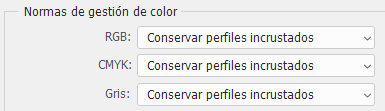
Los tres desplegables corresponden a tres espacios de trabajo disponibles: "RGB", "CMYK" y "Escala de grises" (las tintas directas no se consideran aquí). En cada uno de ellos tenemos tres opciones que responden a la pregunta "¿Qué hago con un documento nuevo si su perfil de color no coincide con el espacio de trabajo del color correspondiente". También responden a la pregunta de "¿Qué hago con lo que copiamos y pegamos a un nuevo documento si los perfiles de ambos discrepan"?
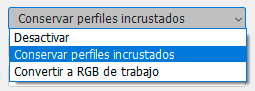
Cada desplegable tiene las tres mismas opciones. Lo que significa cada una y sus consecuencias varía según hayamos marcado las tres casillas que hemos explicado arriba (de ahí el haberlas explicado antes):
Conservar perfiles incrustados
Con esta opción Photoshop respeta el perfil que pueda traer incrustado una imagen. Ésta es la mejor opción de las tres, ya que en la actualidad es muy raro encontrar imágenes con perfiles incorrectamente incrustados (hace unos años no era así, por desgracia).
Si la imagen no tiene perfil, se asume que su perfil es el del espacio de trabajo correspondiente (que para eso lo hemos definido).
Convertir al espacio de trabajo
Con esta opción, Photoshop convierte los datos de color de la imagen al espacio de trabajo correspondiente. Si la imagen tiene un perfil, Photoshop usará éste como perfil de origen y el espacio de trabajo como perfil de destino. El propósito de conversión (rendering intent) aplicado es el que hayamos establecido en los "Controles avanzados" de la "Configuración de color".
Si la imagen no tiene perfil, se dar por hecho que su perfil es el espacio de trabajo, por lo que no hay conversión (salvo que hayamos marcado las casillas de preguntar). Cuando vayamos a guardar la imagen, la casilla de su perfil de color (el mencionado espacio de trabajo) aparece activada (aunque podemos desactivarla si queremos).
Desactivar
Si las casillas están desactivadas, Photoshop abrirá directamente el documento en el espacio de trabajo correspondiente, sin preguntar nada, tenga o no tenga perfil. Si el perfil no correspondía al espacio de trabajo y no hemos marcado las casillas de "Preguntar" habremos cambiado el color sin darnos por enterados. Si la imagen no tenía perfil, esta opción es igual a la de "Convertir al espacio de trabajo" con la diferencia de que, cuando vayamos a guardarla, la casilla de su perfil de color (el mencionado espacio de trabajo) aparece desactivada (aunque podemos activarla si queremos).
[© Gustavo Sánchez Muñoz, 2025] Gustavo Sánchez Muñoz (también identificado como Gusgsm) es el autor de esta página. Su contenido gráfico y escrito se puede compartir, copiar y redistribuir total o parcialmente sin necesidad de permiso expreso de su autor con la única condición de que no se puede usar con fines directamente comerciales (es decir: No se puede revender, pero sí puede formar parte como citas razonables en trabajos comerciales) y los términos legales de cualquier trabajo derivado deben ser los mismos que se expresan en la presente declaración. La cita de la fuente con referencia a este sitio y su autor no es obligatoria, aunque siempre se agradece.
Añadir nuevo comentario